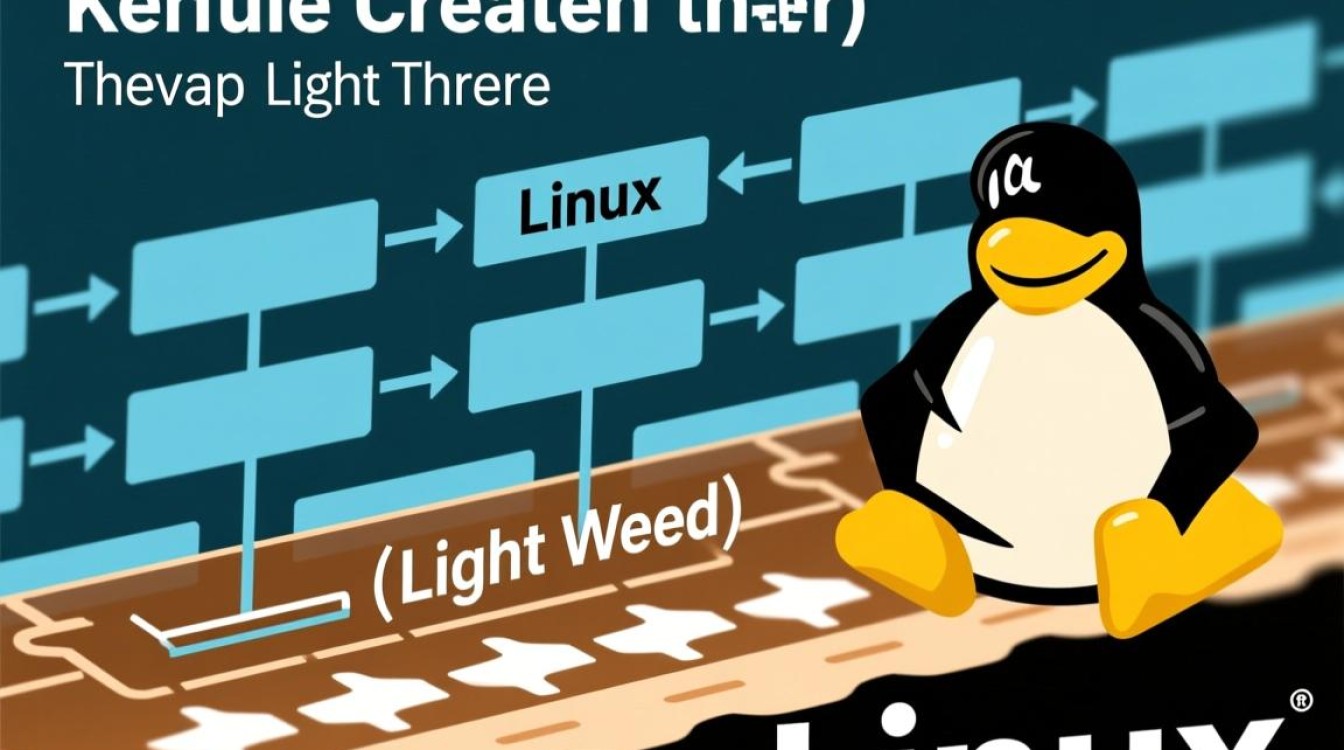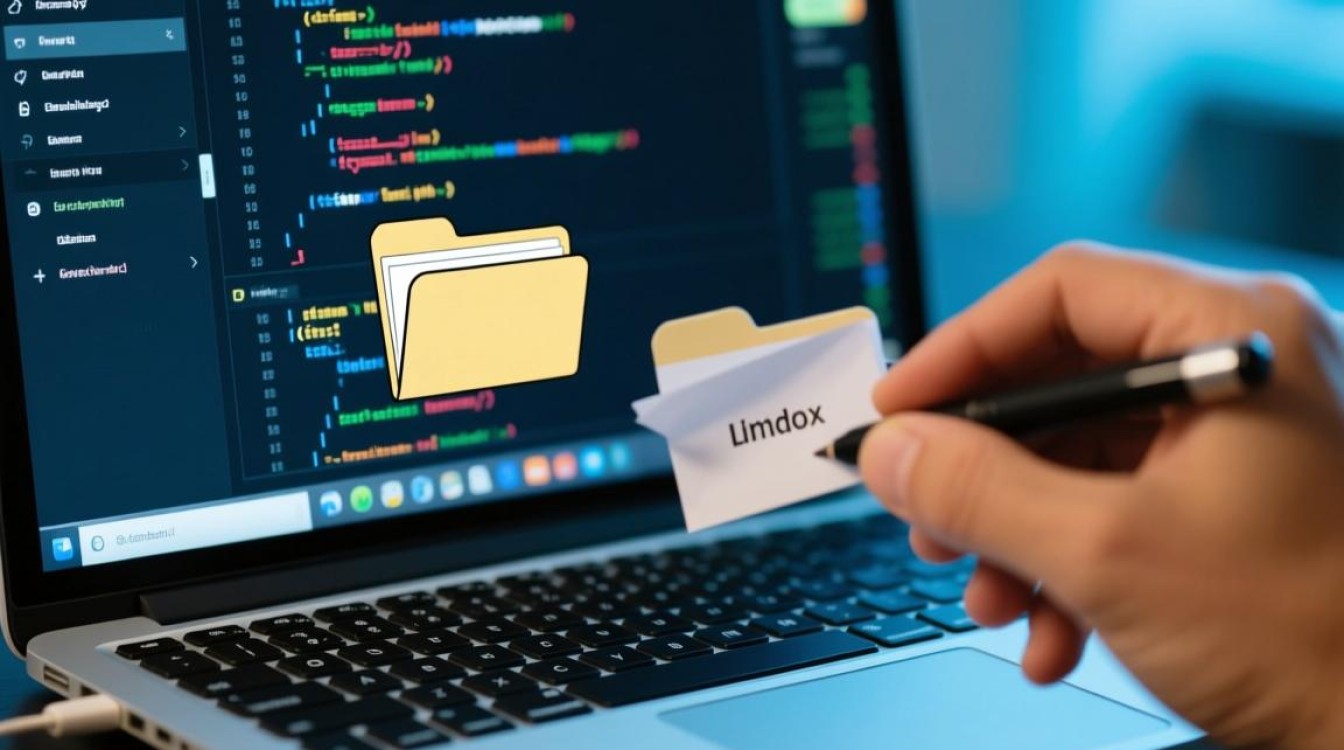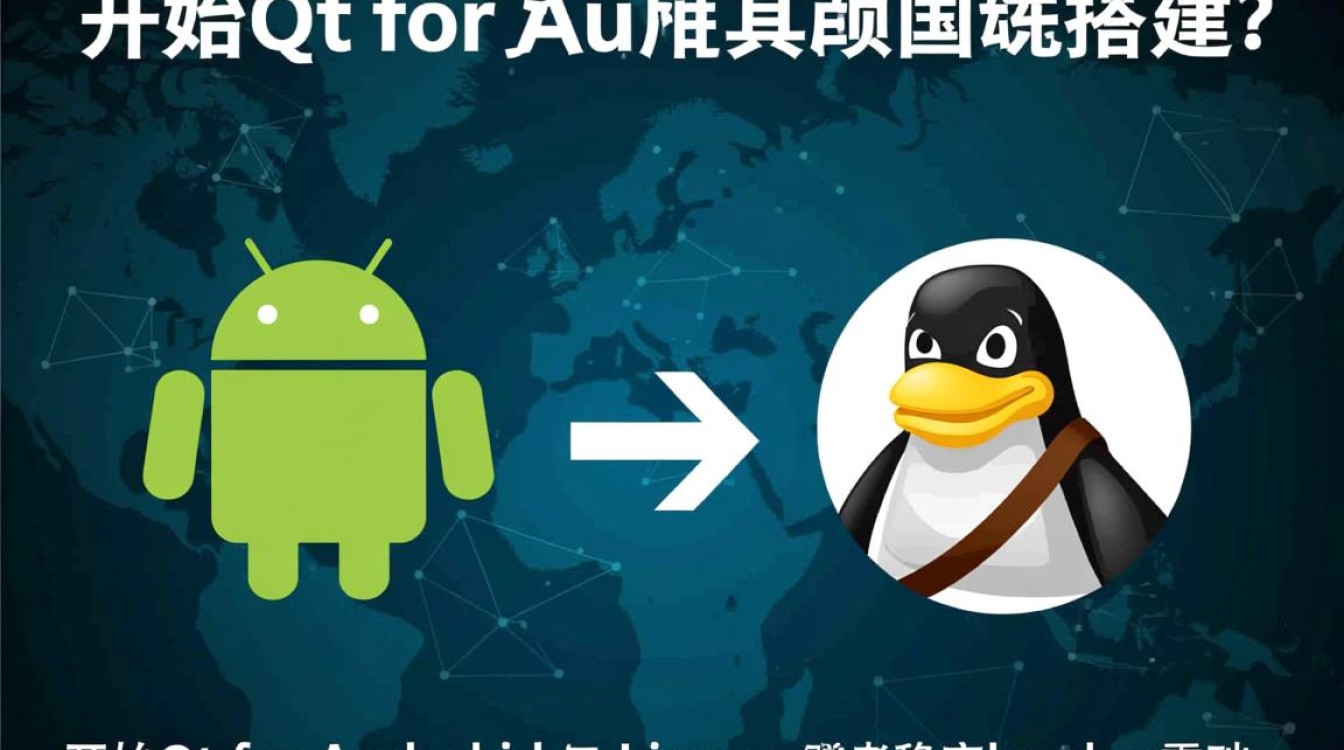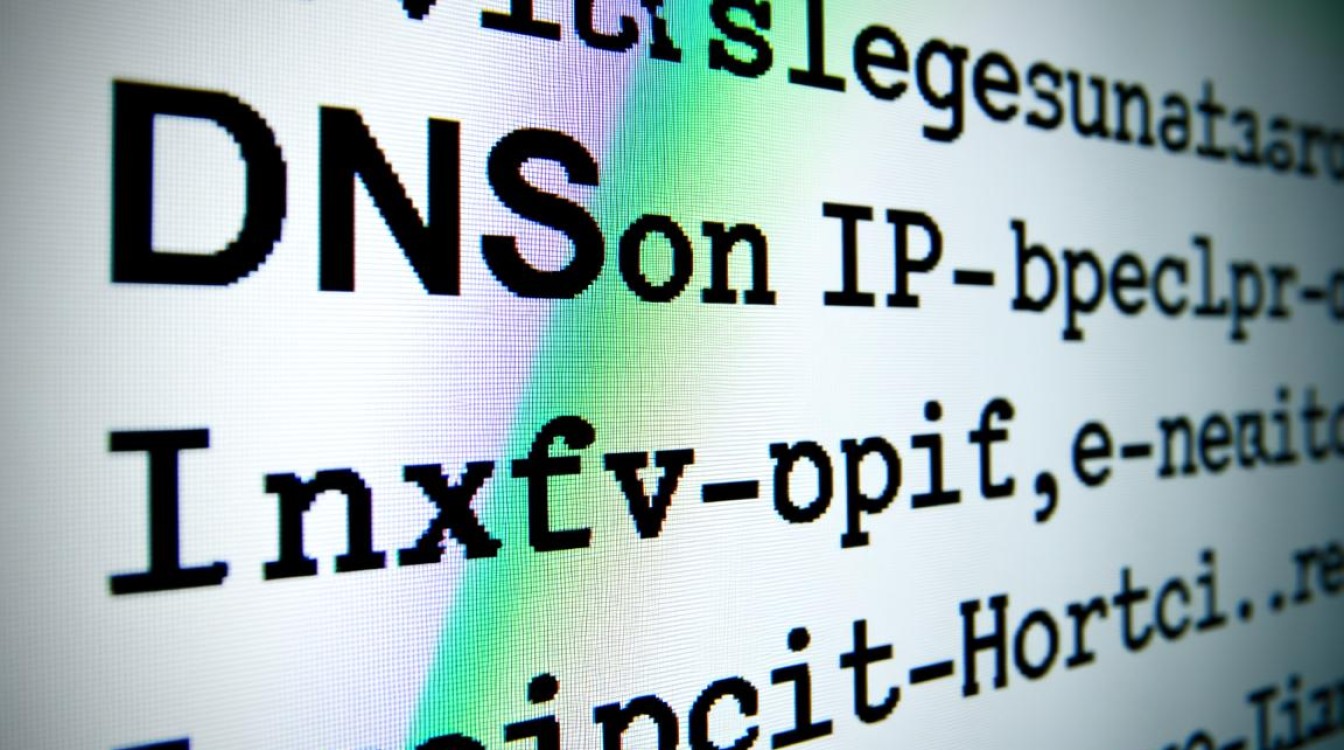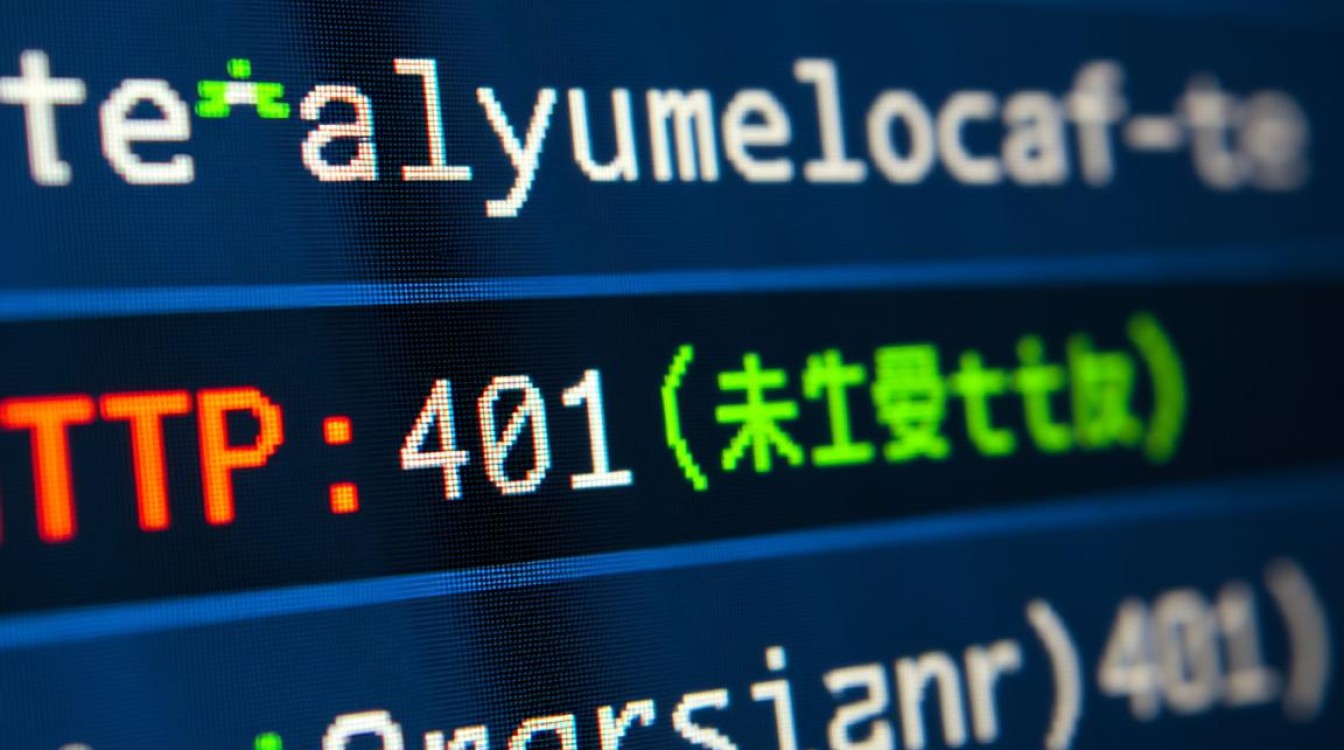在Linux系统中安装Windows XP是一个需要谨慎操作的过程,尤其在新硬件上可能面临驱动兼容性问题,以下是详细的操作步骤和注意事项,帮助用户顺利完成双系统安装。

准备工作
在开始安装前,需确保满足以下条件:
- 硬件检查:确认计算机支持从USB或光盘启动,且BIOS/UEFI中启用Legacy模式(因XP不支持UEFI)。
- 数据备份:备份重要文件至外部存储设备,避免安装过程中数据丢失。
- 工具准备:
- Windows XP安装镜像(ISO文件)
- 空白U盘(至少4GB)或安装光盘
- UltraISO等刻录工具(用于制作启动盘)
- 分区工具(如GParted或DiskGenius)
制作启动盘
- 使用UltraISO制作USB启动盘:
- 插入U盘,打开UltraISO,选择“文件→打开”加载XP镜像ISO文件。
- 点击“启动→写入硬盘映像”,选择U盘设备,点击“写入”等待完成。
- 光盘启动:若使用光盘,可直接将XP安装光盘放入光驱。
磁盘分区规划
Linux与XP双系统需合理分配磁盘空间:
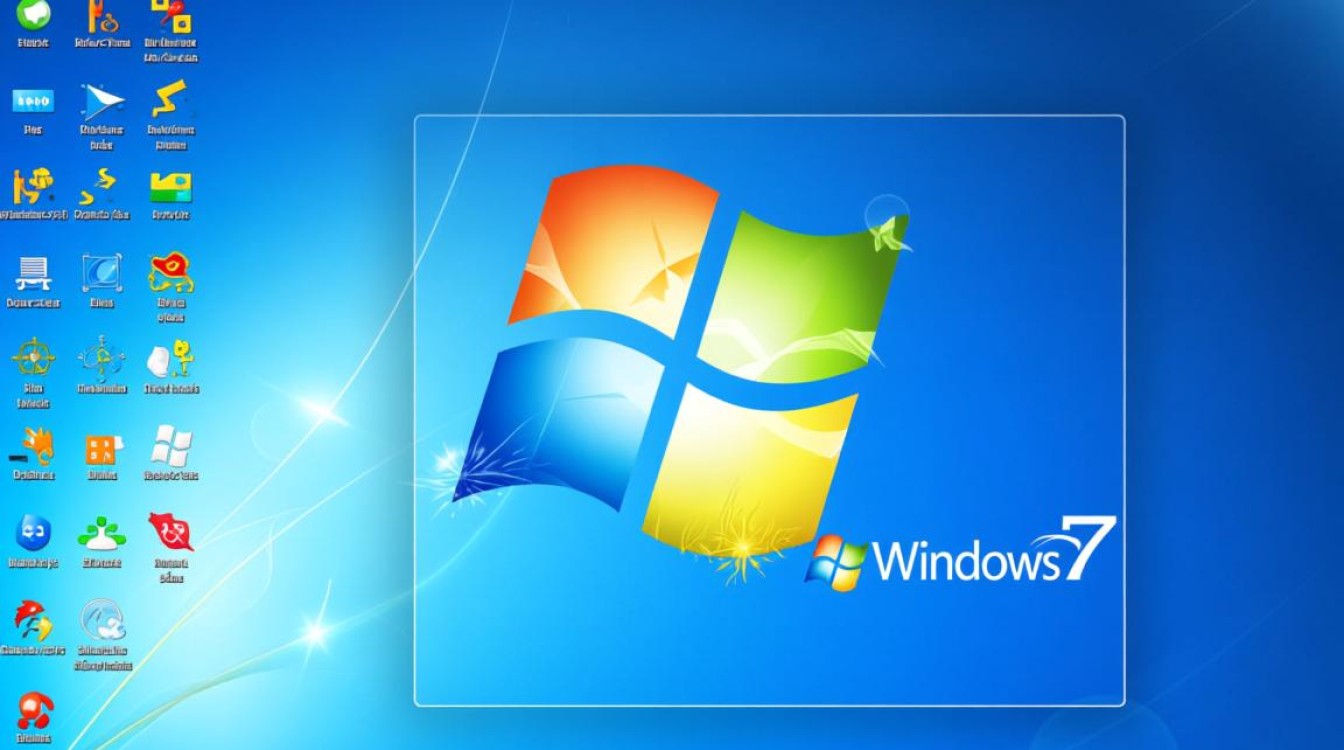
- 进入Linux分区工具:通过Live USB启动Linux系统,运行GParted。
- 调整分区:
- 压缩现有Linux分区(如/或/home),腾出至少10GB空间用于XP安装。
- 新建分区时,选择“主分区”,文件系统格式为NTFS(XP兼容性最佳),设置“活动”标记(XP启动必需)。
分区建议参考表:
| 分区类型 | 文件系统 | 大小建议 | 用途说明 |
|————|———-|———-|————————|
| 主分区 | NTFS | 10-15GB | 安装Windows XP |
| 交换分区 | swap | 物理内存2倍 | Linux系统交换空间 |
| /分区 | ext4 | 剩余空间 | Linux系统根目录 |
安装Windows XP
- 重启计算机:插入启动盘,开机时按F2/F12进入BIOS,设置第一启动项为USB光驱或光盘。
- 启动安装程序:按提示按任意键从启动盘启动,进入XP安装界面。
- 分区选择:
- 按C键创建新分区,选择之前预留的NTFS分区,格式化后按回车。
- 注意:若提示“无法安装到所选分区”,需加载磁盘驱动程序(可通过软盘或U盘提供SATA/RAID驱动)。
- 安装过程:
- 按照向导完成语言、时区等设置,输入产品密钥。
- 等待文件复制和安装重启,期间可能需手动重启多次。
修复启动引导
安装XP后,GRUB引导菜单可能丢失XP选项,需手动修复:

- 进入Linux系统:从Live USB启动或直接进入原有Linux系统。
- 安装GRUB:
- 打开终端,输入
sudo update-grub自动扫描系统。 - 若未识别XP,需手动编辑
/etc/grub.d/40_custom文件,添加XP启动项:menuentry "Windows XP" { insmod ntfs set root=(hd0,0) # 根据实际分区调整 chainloader +1 }
- 打开终端,输入
- 更新GRUB配置:运行
sudo update-grub并重启。
驱动与优化
- 安装XP驱动:
- 从硬件厂商官网下载XP版显卡、网卡驱动,复制到XP系统安装。
- 若无法联网,可使用Linux共享网络或通过U盘传输驱动。
- 系统更新:连接网络,运行Windows Update安装补丁(注意:微软已停止XP支持,建议仅用于兼容性测试)。
注意事项
- 硬件兼容性:较新硬件(如SATA 3、USB 3.0)可能无法被XP识别,需手动开启兼容模式或更换旧硬件。
- 安全风险:因XP已停止支持,不建议用于日常上网,建议在虚拟机中运行。
- 数据安全:双系统环境下,避免在Linux中直接修改NTFS分区,可能导致文件系统损坏。
通过以上步骤,用户可在Linux系统中成功安装Windows XP,但需注意,XP已属于过时系统,建议优先考虑升级至新版Windows或使用Linux替代方案。